「Chatworkの概要・タスク欄の縦幅調整する方法を知りたい」
「概要の内容を見やすくしたい」
この記事は、そんな方へ向けて書いています。
先取り結論
- 公式の概要・タスク欄の縦幅調節機能はない
- ユーザーから機能追加について5年前から約900件の要望があるが、調節機能が開発される予定はない
- 概要の文章を見やすくするために、対処法として「リンク機能を使う」「メモアプリを使う」がある
概要・タスク欄の縦幅調節機能はない
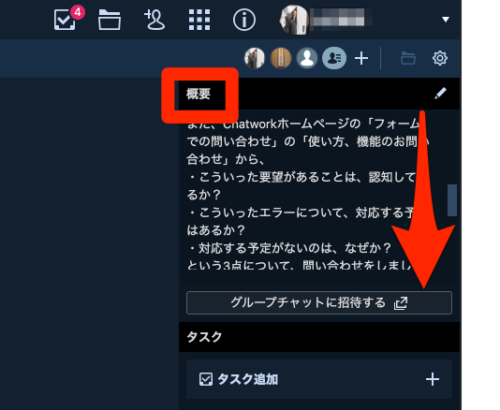
各チャット画面の右上には、そのチャットの目的や頻繁にアクセスする特定URLを記載できる「概要」欄があります。しかし縦幅が狭いため、文章が長いと非常に読みづらいです。
しかし、公式の概要・タスク欄の縦幅調節機能はありません。
「Chatwork ご意見・ご要望」という、ユーザーからChatworkへ機能追加などの要望を投稿できるページがあります。
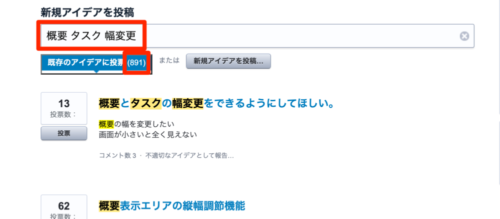
そこで「概要 タスク 幅調整」と入力すると、2015年から現在までに891個の変更要望があったことが分かります。しかしそれでも、いまだに概要・タスク欄の縦幅調節機能はありません。
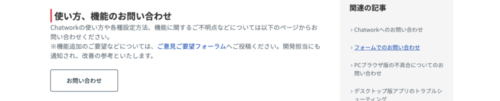
そこで、Chatworkホームページの「フォームでの問い合わせ」の「使い方、機能のお問い合わせ」から下記の3点について、Chatworkに問い合わせをしました。
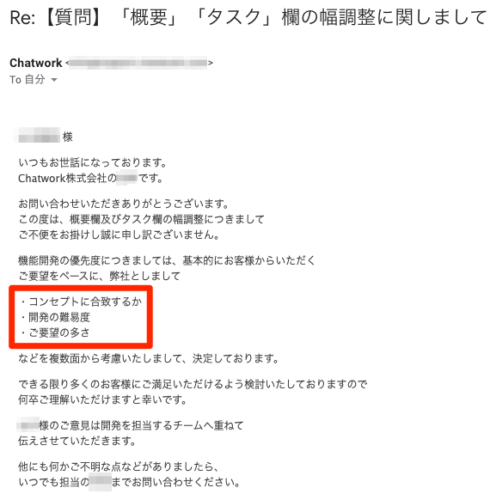
その結果、上記のような返信をいただきました。
新規機能の開発は、主に下記の3点を考慮して進めるようです。
5年以上経っても開発されていないということは、おそらく今後開発される見込みは薄そうですね。
ChatWork社はPC版・モバイル版含め、日々多くのアップデートを繰り返しております。より大きなエラーや要望に対応しており、こういった「見やすさ」に関してはどうしても優先順位が落ちてしまうのかもしれませんね。
このような問い合わせに丁寧に迅速に対応していただいたChatWorkさん、ありがとうございます。
概要欄の内容を見やすくする方法
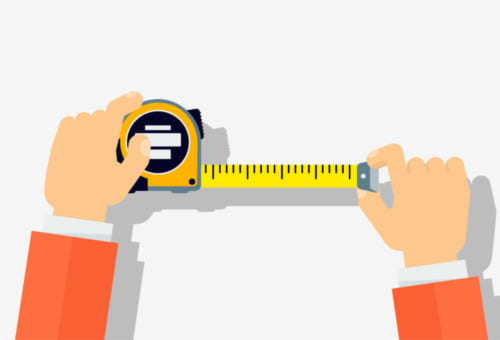
概要欄の内容を見やすくするために、誰でも可能な工夫を解説します。
マイチャットの「リンク機能」を使う
リンク機能を使うことで、概要欄のリンクをクリックすると簡単に概要が確認できるようになります。
メッセージの「リンク機能」とは、特定のメッセージを相手に確認してもらう際に、そのメッセージへ簡単に移動できるようにするための機能です。
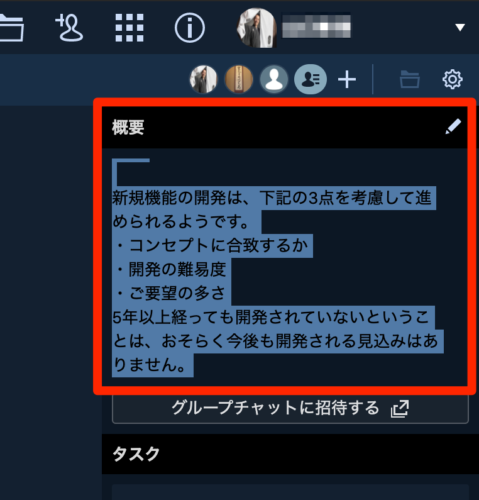
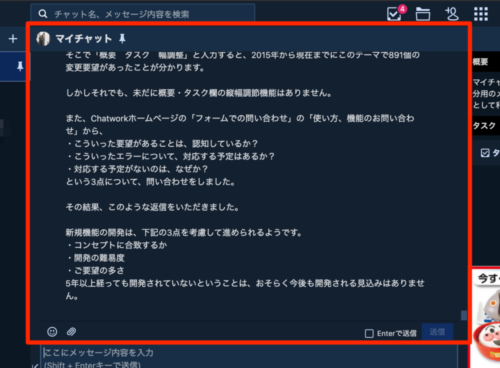
見やすくしたいグループの概要欄の文章をコピーし、マイチャットに送信します。
送信したメッセージへのリンクを生成します。
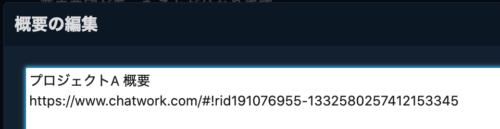
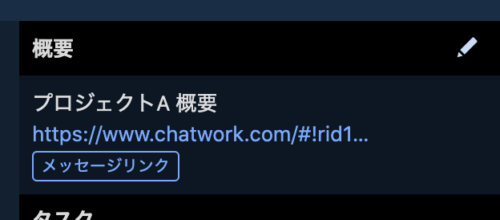
生成したリンクを、マイチャットの概要にグループ名と共に記入します。
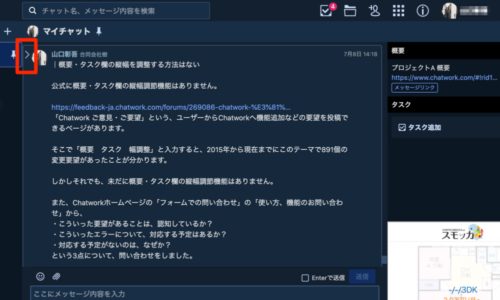
マイチャットの概要欄のリンクから、いつでもそのグループの概要欄の文章に飛ぶことができます。このように、広い画面で内容の確認が可能になります。
※ただし、相手方からマイチャットに飛べません。あくまでも「自分用メモ」としての対応ですね。
「メモアプリ」を使う
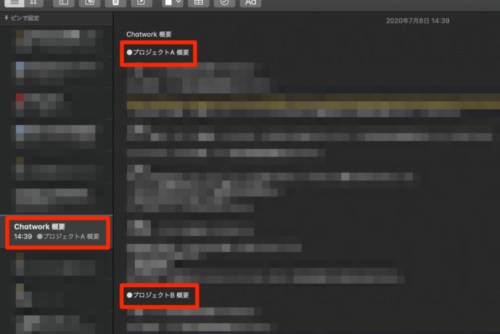
見やすくしたいグループの概要欄の文章をコピーし、メモアプリにペーストして管理します。
こちらは都度メモアプリを開いて確認が必要となります。
しかし、メモを共有したり、コピペする先をGoogle Docsにすることで、双方やグループ内でシェアできるテキストとなります。ChatWork公式の概要欄と違って、画像が掲載できる点も便利ですね。
以上、公式の概要・タスク欄の縦幅調整機能はないということ、概要欄を見やすくする方法を解説しました。

